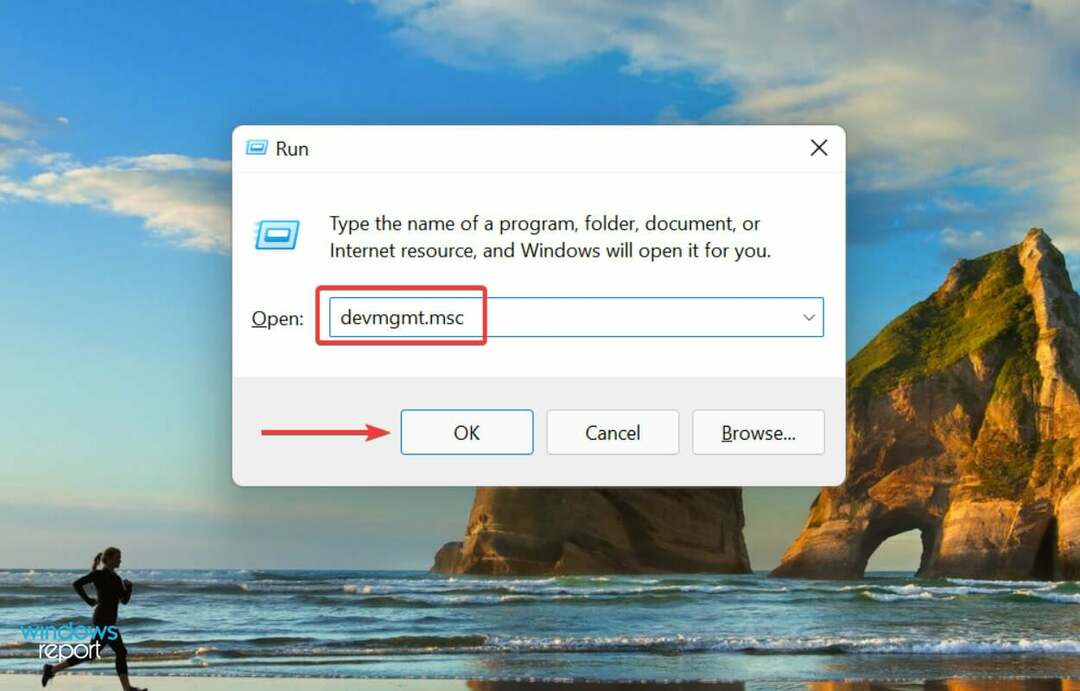- Resident Evil 7'de Fatal Application Exit hatasıyla karşılaştıysanız, nasıl düzelteceğinizi bu yazımızda anlatacağız.
- Hata, aşağıda listelenen diğer sorunların yanı sıra güncel olmayan sürücüler, eksik veya bozuk oyun dosyaları, sistemin aşırı ısınması, çakışan antivirüs nedeniyle ortaya çıkabilir.
- Ayrıca, Resident Evil 7'nin başlatılmasını engelleyen sorunları nasıl ortadan kaldıracağınızı öğrenin.

XİNDİR DOSYASINI TIKLAYARAK KURULUM
- Restoro PC Onarım Aracını İndirin Patentli Teknolojilerle birlikte gelen (patent mevcut burada).
- Tıklamak Taramayı Başlat PC sorunlarına neden olabilecek Windows 11 sorunlarını bulmak için.
- Tıklamak Hepsini tamir et bilgisayarınızın güvenliğini ve performansını etkileyen sorunları gidermek için
- Restoro tarafından indirildi 0 okuyucular bu ay
Oyunun çökmesine neden olan hatalarla karşılaşmak, bir oyuncunun en kötü kabusudur. Ve birkaç kullanıcının sorunla karşı karşıya olduğu bildirildi. Ölümcül Uygulama Çıkışı Resident Evil 7 oynarken hata veriyor.
Karşılaştığınız zaman, sadece hata kutusu görünecek şekilde ekran kararır ve ilerleme kaybolur. Birçoğu, oyunu başlatırken de sorunla karşılaştı. Bu, hem donanım hem de yazılımla ilgili çok sayıda sorundan kaynaklanabilir.
Aşağıdaki bölümlerde, altta yatan nedenleri tartışacağız ve sizi ortadan kaldırmak için en etkili yöntemler konusunda size yol göstereceğiz. Ölümcül Uygulama Çıkışı Windows 11'de Resident Evil 7'de hata.
Resident Evil 7'de neden Fatal Application Exit hatasıyla karşılaşıyorum?
arkasında tek bir sebep yok Ölümcül Uygulama Çıkışı Resident Evil 7'deki hata. Görüntü bağdaştırıcısıyla ilgili sorunlar, güncel olmayan bir grafik sürücüsü veya virüsten koruma yazılımınız oyunun işleyişiyle çakışıyor olabilir.
Bunun dışında aşırı ısınma, oyun oynarken çökmelerin bilinen nedenlerinden biridir. Sisteminizde aşırı ısınma tespit ederseniz, altta yatan sorunları ortadan kaldırmak için aşağıdaki ilgili düzeltmeye gidin.
Ama devam etmeden önce, bilgisayarınızın Resident Evil 7 için minimum sistem gereksinimlerini karşıladığından emin olun. Durum böyle değilse, sorunun ne olduğunu biliyorsunuz ve uyumlu bir cihaza yükseltmenizi öneririz.
Resident Evil 7'de Fatal Application Exit hatasını nasıl düzeltirim?
1. Ekran bağdaştırıcısını devre dışı bırakın
- Basmak pencereler + R başlatmak için Çalıştırmak komut, girin devmgmt.msc metin alanında ve üzerine tıklayın TAMAM veya vur Giriş başlatmak için Aygıt Yöneticisi.

- üzerine çift tıklayın Ekran adaptörleri giriş.

- Ardından, grafik bağdaştırıcısına sağ tıklayın ve Cihazı devre dışı bırak bağlam menüsünden.

Bu yöntemin, ekranı etkilemek zorunda olmasına rağmen, birkaç kullanıcı için hatayı düzelttiği kanıtlanmıştır. Grafikler biraz düşecek ve resimler net görünmeyecek, ancak çoğu için hatayı ortadan kaldırması gerekiyor.
Görüntü bağdaştırıcısını devre dışı bıraktıktan sonra, Ölümcül Uygulama Çıkışı Resident Evil 7'de hata düzeltildi. Devam etmesi durumunda, bağdaştırıcıyı yeniden etkinleştirin ve sonraki yönteme geçin.
2. Grafik sürücüsünü güncelleyin
- Basmak pencereler + S başlatmak için Aramak menü, girin Aygıt Yöneticisi üstteki metin alanına girin ve ilgili arama sonucunu tıklayın.

- Ardından, üzerine çift tıklayın Ekran adaptörleri giriş.

- Grafik bağdaştırıcısına sağ tıklayın ve Sürücüyü güncelle bağlam menüsünden.

- Şimdi, seçin Sürücüleri otomatik olarak ara görünen iki seçenekten Sürücüleri güncelle pencere.

Sürücüler, donanım ve işletim sistemi arasındaki komutları aktararak sistemin işleyişinde kritik bir rol oynar. Her sürücü güncellemesiyle, önceden bilinen hatalara yönelik yamalarla birlikte belirli geliştirmeler ve performans yükseltmeleri sunulur.
Windows'un sistemdeki mevcut en iyi sürücüyü belirlemesini ve yüklemesini bekleyin. Bu yöntemin tek dezavantajı, yalnızca sistemdeki sürücüleri kontrol etmesi ve daha önce en yenisini indirmediyseniz güncellemenin gerçekleşmemesidir.
Bu durumda tavsiye ederiz Windows Update'te en son sürümü kontrol etme veya üreticinin web sitesinden manuel olarak indirip yükleme.
Sürücü güncellemelerini kontrol etme işleminin tamamı, üçüncü taraf uygulamaların kurtarmaya geldiği birçok kişi için yorucu görünebilir. kullanmanızı öneririz DriverFix, mevcut tüm kaynakları güncellemeler için tarayacak ve yüklü sürücüleri güncel hale getirecek özel bir araç.
3. Antivirüsü devre dışı bırak
NOT
- Basmak pencereler + S başlatmak için Aramak menü, girin Windows Güvenliği metin alanına girin ve beliren ilgili arama sonucunu tıklayın.

- Tıkla Virüs ve tehdit koruması seçenek.

- Ardından, üzerine tıklayın Ayarları yönet altında Virüs ve tehdit koruma ayarları.

- Şimdi, altındaki geçişi devre dışı bırakın Gerçek zamanlı koruma.

- Tıklamak Evet üzerinde UAC (Kullanıcı Hesabı Kontrolü) antivirüsün devre dışı bırakılmasını onaylamak için görünen komut istemi.
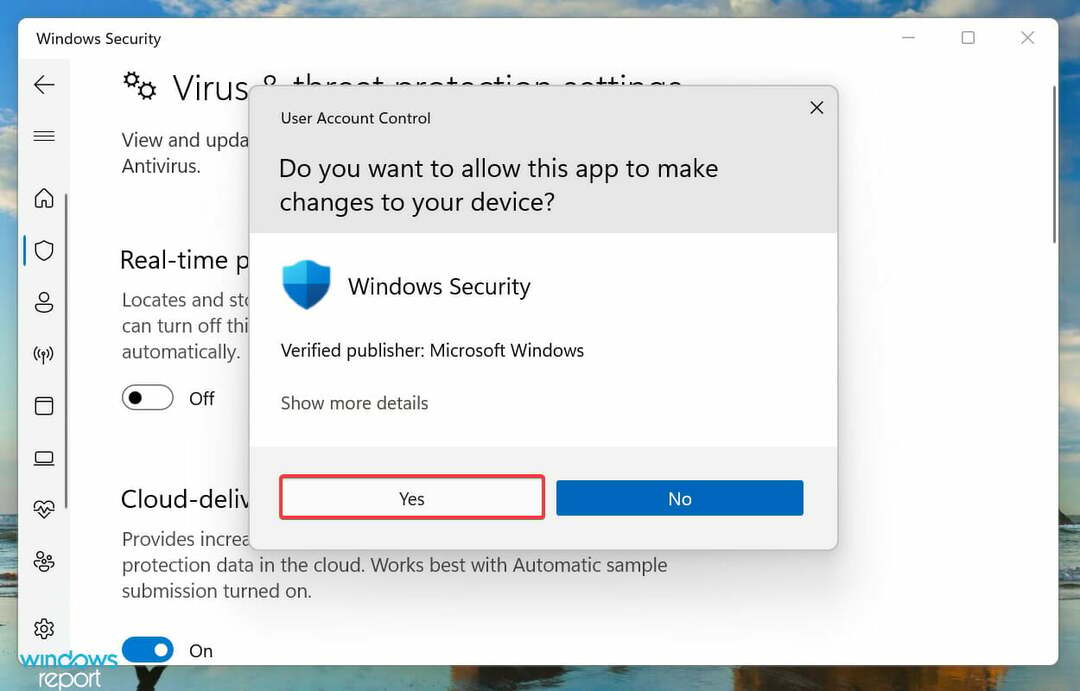
4. Steam'i kullanarak oyun dosyalarının bütünlüğünü doğrulayın
- Basmak pencereler + S başlatmak için Aramak menü, girin Buhar üstteki metin alanına girin ve beliren ilgili arama sonucunu tıklayın.

- şuraya gidin: KÜTÜPHANE, sağ tıklayın Resident Evil 7 sol tarafta listelenir ve seçin Özellikleri bağlam menüsünden.

- Ardından, YEREL DOSYALAR soldaki gezinme bölmesinden sekmesine gidin.

- Son olarak, tıklayın Oyun dosyalarının bütünlüğünü doğrulayın ve işlemin tamamlanmasını bekleyin.

Uzman İpucu: Özellikle bozuk depolar veya eksik Windows dosyaları söz konusu olduğunda, bazı bilgisayar sorunlarının üstesinden gelmek zordur. Bir hatayı düzeltmekte sorun yaşıyorsanız, sisteminiz kısmen bozuk olabilir. Makinenizi tarayacak ve hatanın ne olduğunu belirleyecek bir araç olan Restoro'yu yüklemenizi öneririz.
Buraya Tıkla İndirmek ve onarmaya başlamak için.
Yukarıdaki yöntemler henüz işe yaramadıysa, aşağıdakileri deneyebilirsiniz. Oyun dosyalarının bütünlüğünü doğrulayın Steam'deki seçenek. Oyunla ilişkili tüm dosyaları tarayacak ve eksik veya bozuk olanları belirleyecektir.
Herhangi birinin bulunması durumunda, sırasıyla indirilecek veya değiştirilecektir. İşlem tamamlandığında, bu Resident Evil 7'nin olup olmadığını kontrol edin. Önemli Uygulamadan Çıkış dx11.cpp düzeltme çalışmaları.
5. Aşırı ısınmayı kontrol edin
Aşırı ısınma birçok sorundan sorumludur ve bilgisayarın çalışmasını doğrudan etkiler. Birkaç forumdan geçtikten sonra, bunun neden olduğunu keşfettik. Ölümcül Uygulama Çıkışı Resident Evil 7'de de hata var.

Aşırı ısınmayı düzeltmek için en etkili yöntemleri listeleyen kılavuzumuza bakın.. Sen de yapabilirsin CPU fanını nasıl kontrol edeceğinizi öğreninve uygun hava akışını ve ısının verimli şekilde uzaklaştırılmasını sağlamak için en uygun hızda çalıştırın.
6. Grafik kartının düzgün takılıp takılmadığını kontrol edin
Kullanıcılar tarafından bildirilen bir diğer yaygın sorun, grafik kartının yanlış takılmasıydı. Bu durumda, grafik kartını çıkarmanızı, temiz bir bezle nazikçe silmenizi ve ardından geri yerleştirmenizi öneririz.
Kaldırma işleminden emin değilseniz, profesyonel yardım alın. Hiçbir durumda, temel bir anlayışa sahip olmadan donanıma müdahale etmeyin, çünkü hassas bileşenlere zarar verebilir.
7. Resident Evil 7'yi yeniden yükleyin
- Basmak pencereler + İ başlatmak için Ayarlar uygulamasını seçin ve uygulamalar soldaki gezinme bölmesinde listelenen sekmeler listesinden.
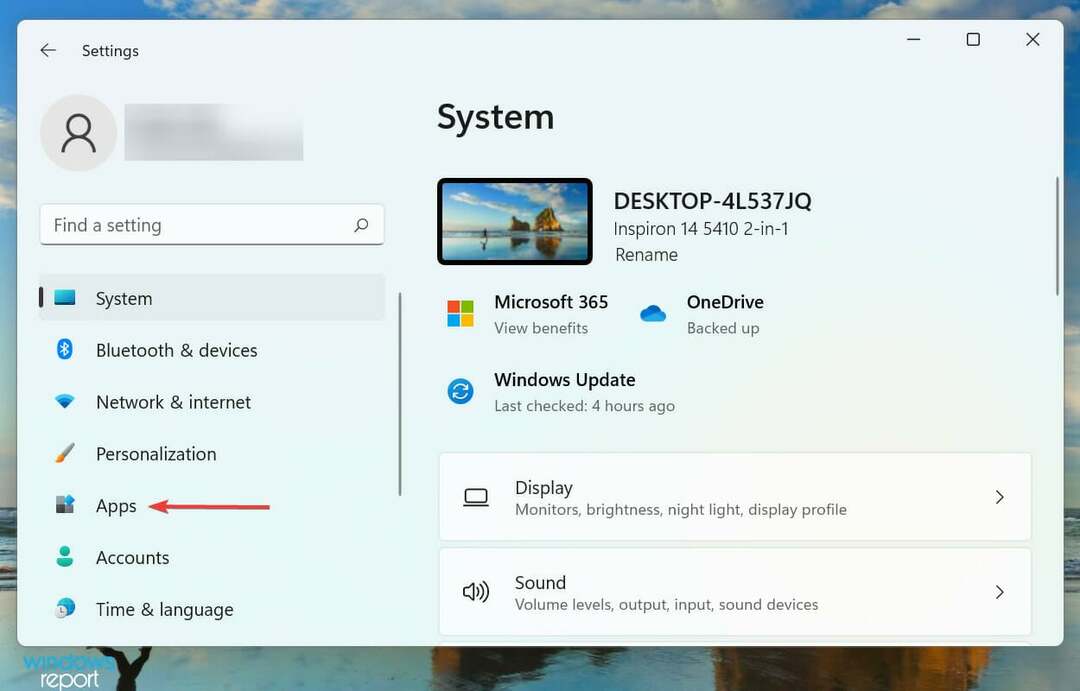
- Tıklamak Uygulamalar ve özellikler Sağdaki.

- Şimdi, yerini bulun Resident Evil 7 uygulamasına tıklayın üç nokta yanındaki öğesini seçin ve Kaldır menüden.

- Son olarak, tıklayın Kaldırl onaylamak için görünen komut isteminde.

Sorun oyunun kendisindeyse ve Steam'in çözemediği bir sorunsa, son seçenek oyunu yeniden yüklemektir. Kaldırdıktan sonra Steam'e geri dönün ve tekrar Resident Evil 7'yi yükleyin.
Yeniden yüklemeden sonra, belirli yapılandırılmış ayarlar ve diğer uygulama verileri kaldırılabilir.
Resident Evil 7 sistemimde başlatılmazsa ne yapmalıyım?
dışında Ölümcül Uygulama Çıkışı Resident Evil 7'deki hata, birkaç kullanıcı, kaç kez denedilerse denesinler oyunun hiç başlamayacağını bildirdi. Daha önce olduğu gibi, bu sorun da birkaç nedenden dolayı olabilir.

Sen de öyleysen Windows'ta Resident Evil 7'yi başlatırken sorunlarla karşılaşıyorsanız, bunun için en etkili düzeltmeleri listeleyen özel kılavuzumuza bakın..
ortadan kaldırmak için gereken tek şey bu Ölümcül Uygulama Çıkışı Resident Evil 7'deki hata. Makalenin bu kısmına ulaştığınızda, oyun herhangi bir hata vermeden gayet iyi başlamalıdır.
Ayrıca, Resident Evil 5'in Steam sürümünün başlatılmasını engelleyen sorunların nasıl düzeltileceğini kontrol edin.
Aşağıdaki yorumlar bölümünde, hangi düzeltmenin işe yaradığını ve Resident Evil 7 deneyiminizi bize bildirin.
 Hala sorun mu yaşıyorsunuz?Bunları bu araçla düzeltin:
Hala sorun mu yaşıyorsunuz?Bunları bu araçla düzeltin:
- Bu PC Onarım Aracını İndirin TrustPilot.com'da Harika olarak derecelendirildi (indirme bu sayfada başlar).
- Tıklamak Taramayı Başlat PC sorunlarına neden olabilecek Windows sorunlarını bulmak için.
- Tıklamak Hepsini tamir et Patentli Teknolojilerle ilgili sorunları çözmek için (Okuyucularımıza Özel İndirim).
Restoro tarafından indirildi 0 okuyucular bu ay